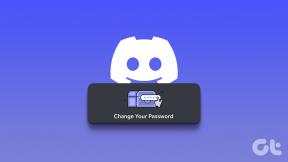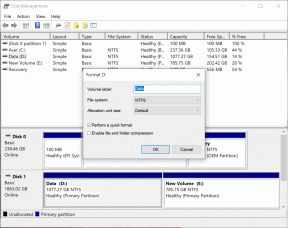Sådan gør du tastaturet større på iPhone og iPad
Miscellanea / / October 03, 2023
Selvom Apples tastaturer normalt er store nok, bliver det en anden historie, hvis du ved et uheld glemmer dine briller derhjemme eller har en medicinsk tilstand. I dette tilfælde kan du gøre tastaturet større på din iPhone og iPad. Fortsæt med at læse for at vide mere.

Udover synsproblemer kan der være andre årsager, medicinske eller andre årsager til, at du ikke kan bruge de små taster på din iPhone eller iPads tastatur. Selvom der ikke er nogen direkte måder at gøre tastaturet større på din iPhone og iPad, kan du bruge menuen Indstillinger. Lad os vise dig hvordan.
1. Slå skærmzoom til
En af de nemmeste måder at gøre tekststørrelsen større for ikke kun dit tastatur, men også din enhed som helhed, er ved at bruge skærmzoomfunktionen. Når det er valgt, vil det gøre alle appikoner, tekststørrelse og tastaturtaster større end normalt i standardtilstanden. Sørg for at gemme alt dit arbejde, da det kræver, at du genstarter din enhed. Følg derefter nedenstående trin for at gøre det.
Trin 1: Åbn appen Indstillinger på din enhed.
Trin 2: Rul ned og tryk på 'Skærm og lysstyrke'.
Trin 3: Tryk her på Display Zoom.

Trin 4: Vælg Større tekst fra indstillingerne.
Trin 5: Tryk på Brug zoomet.

Dette genstarter din iPhone. Når det er gjort, vil størrelsen af al vist tekst, inklusive tastaturtaster, stige på din enhed.
2. Brug enheden i liggende tilstand
Alle iPhones har normalt en anstændig skærmstørrelse. Dette forstærkes, når du bruger en iPad. Så for at drage fordel af dette kan du bruge din enhed i liggende tilstand og øge tastaturstørrelsen ved at strække den vandret hen over skærmen i stedet for lodret. Sådan gør du.
Trin 1: Stryg ned fra øverste højre hjørne af din skærm for at åbne Kontrolcenter. Eller, hvis din enhed har en Hjem-knap, skal du stryge op fra bunden.
Tip: Tjek disse tips for at tilpasse Kontrolcenter.
Trin 2: Tryk på ikonet for skærmrotationslås.

Placer nu din enhed vandret, og brug tastaturet i liggende tilstand på din iPhone eller iPad.
3. Fed tastaturtaster
Udover faktisk at zoome ind i teksten, kan du også fed teksten på din enhed. Dette vil øge tekststørrelsen i hele systemet og få den til at skille sig ud. Dine tastaturtaster vil også, som et resultat, blive fede og øges i størrelse. Følg nedenstående trin for at gøre det.
Trin 1: Åbn appen Indstillinger.
Trin 2: Rul ned og tryk på Tilgængelighed.
Trin 3: Tryk derefter på 'Skærm og tekststørrelse'.

Trin 4: Her skal du slå kontakten til for fed tekst.

Dette vil øge tastaturstørrelsen ved at gøre al tekst fed på din enhed.
4. Gør tastaturtaster med store bogstaver
Tastaturtasterne er normalt med små bogstaver, indtil caps lock er aktiveret. Men ved at bruge menuen Indstillinger kan du permanent indstille alle tastaturtasterne til store bogstaver. Dette vil ikke kun hjælpe med at gøre tastaturbogstaver større, men også få hver tast til at skille sig ud. Sådan gør du det.
Trin 1: Åbn Indstillinger og tryk på Tilgængelighed.
Trin 2: Rul ned og tryk på Tastaturer.

Trin 3: Sluk nu for "Vis små bogstaver"-knappen.

Dette vil øjeblikkeligt dreje alle tastaturtaster til store bogstaver på din enhed.
5. Slå enhåndstilstand fra på iPhone
Som navnet antyder, enhåndstilstand hjælper dig med at betjene din iPhone med én hånd. Dette kan være yderst nyttigt, hvis dine hænder ellers er optaget, og du skal bruge din enhed.
Hvis du gør det, vil det dog krympe tastaturet til den ene side, hvilket, samtidig med at det gør det tilgængeligt, reducerer tastestørrelsen. For at øge størrelsen kan du slå enhåndstilstanden fra på din iPhone. Sådan gør du.
Trin 1: Gå til dit tastatur, og tryk længe på indstillingsikonet.
Trin 2: Her skal du vælge det fulde tastaturikon.

Dette vil hjælpe dig med at deaktivere enhåndstilstanden og gendanne tastaturet til at optage fuldskærmslængden igen.
6. Dock tastaturet på iPad
Hvis du bruger et flydende tastatur eller et tastatur opdelt i to dele, vil det mindske tastaturstørrelsen og gøre det sværere at bruge. For at løse dette kan du docke tastaturet til dets oprindelige sted på din iPad. Sådan gør du det.
Trin 1: Gå til dit iPad-tastatur, og tryk længe på tastaturikonet.
Trin 2: Tryk her på 'Dock og flet'.

Dette vil flette tastaturet og docke det til den nederste halvdel af din iPads skærm. Dermed øges tastaturstørrelsen.
Tip: Du kan også bruge din Apple Pencil til at tage noter på din iPad. Tjek vores artikel for at lære mere om Apple Pencils skjulte funktioner.
7. Brug af Zoom
Hvis du ikke vil øge størrelsen på alt for at forstørre tastaturet på din iPhone, kan du bruge Zoom-funktionen i stedet. Dette giver dig mulighed for kun at zoome ind på den del af skærmen, når du bruger vindueszoomvisningen. Følg nedenstående trin for at gøre det.
Trin 1: Åbn Indstillinger og tryk på Tilgængelighed.
Trin 2: Tryk her på Zoom.

Trin 3: Slå derefter knappen til for Zoom.

Træk nu forstørrelsesglasset og gør tastaturtasterne større, mens du holder al anden iPhone-tekst i standardstørrelsen.
8. Brug af tredjepartsapps
Hvis Apple Keyboard-indstillingerne er utilstrækkelige, kan du installere og bruge andre tredjeparts tastaturapps til at få det store tastatur på din iPhone eller iPad. Men alle apps kommer med deres sikkerhedsimplikationer, så sørg for, at appen er troværdig, før du installerer og bruger den. Vi tager med ReBoard Keyboard til demonstration.
Trin 1: Download ReBoard Keyboard-appen fra App Store.
Download ReBoard Keyboard app
Trin 2: Åbn derefter ReBoard-tastaturet, og tryk længe på tandhjulsikonet.
Trin 3: Tryk her på +-ikonet.

Dette vil øjeblikkeligt øge tastaturstørrelsen på din iPhone eller iPad.
Øg tastaturstørrelsen på iPhone og iPad
Vi håber, at denne artikel hjalp dig med at forstå, hvordan du gør tastaturet større på din iPhone og iPad. Du kan også tjekke vores anden artikel for mere iPhone-tilgængelighedstip, især for ældre brugere.
Sidst opdateret den 27. september 2023
Ovenstående artikel kan indeholde tilknyttede links, som hjælper med at understøtte Guiding Tech. Det påvirker dog ikke vores redaktionelle integritet. Indholdet forbliver upartisk og autentisk.